Delt skjerm er en nyttig funksjon introdusert av Microsoft i Edge-nettleseren som lar brukere åpne en lenke på en nettside i samme fane ved å dele den gjeldende fanen i to seksjoner. Denne artikkelen vil vise deg hvordan du aktiverer og bruker delt skjerm i Edge-nettleseren .

Hvordan aktivere og bruke delt skjerm i Edge-nettleseren
Split Screen-funksjonen er tilgjengelig i den stabile versjonen og alle insider-versjoner av Microsoft Edge. Metoden til aktiver og bruk delt skjerm i Edge-nettleseren er den samme for alle versjoner av nettleseren. Hvis du vil bruke det, vil dette innlegget hjelpe deg. Før du fortsetter, sørg for at du har oppdaterte Edge til siste versjon .
Her skal vi snakke om:
- Slik aktiverer du delt skjerm i Microsoft Edge
- Slik bruker du delt skjerm i Microsoft Edge
La oss begynne.
1] Slik aktiverer du delt skjerm i Microsoft Edge
Hvis funksjonen for delt skjerm er aktivert i Edge, vil du se ikonet ved siden av adressefeltet, og du vil også se det samme alternativet i kontekstmenyen når du høyreklikker på en lenke på en nettside. Hvis funksjonen for delt skjerm ikke er aktivert i Edge, kan du aktivere den ved å følge trinnene nedenfor:
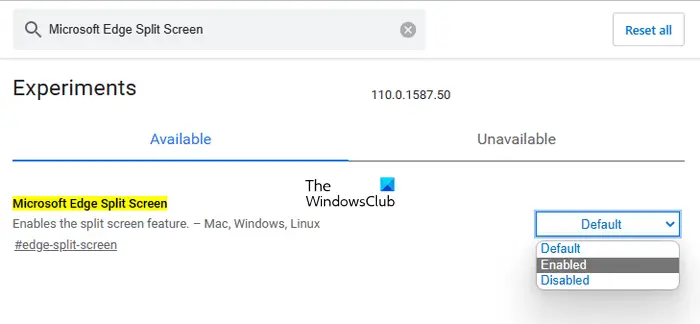
- Åpne Microsoft Edge stabil eller insiderversjon.
- Type edge://flagg i adressefeltet og trykk Tast inn .
- Du vil bli tatt til Eksperimenter side i Edge. Nå, skriv Microsoft Edge delt skjerm i søkeflaggene.
- Klikk på rullegardinmenyen Microsoft Edge Split Screen og velg Aktivert .
- Etter det vil du bli bedt om å starte Edge på nytt. Start Edge på nytt.
Etter å ha startet Edge på nytt, vil du se at Split Screen-funksjonen er lagt til Edge.
2] Hvordan bruke delt skjerm i Microsoft Edge
La oss nå se hvordan du bruker Split Screen-funksjonen i Edge. Du kan dele en fane i to seksjoner ved å klikke på Delt vindu-ikonet som er tilgjengelig ved siden av adressefeltet i Edge. Hvis du klikker på ikonet igjen, lukkes den delte fanen.
For å åpne en lenke i delt fane, følg trinnene nedenfor:
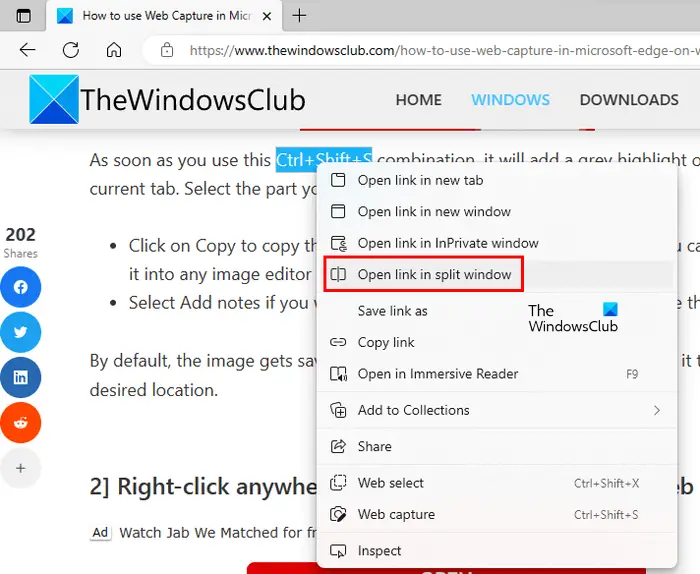
- Åpne en nettside.
- Høyreklikk på en lenke på den nettsiden.
- Velg ' Åpne lenken i delt vindu ' alternativet.
Etter det vil Edge åpne lenken på samme fane ved å dele den i to seksjoner. Adresselinjen vil også vise to URL-er for to forskjellige nettsider. Den valgte nettsiden på den delte fanen vil også bli uthevet med en blå kant. Du kan lukke et bestemt delt vindu ved å klikke på kryssikonet som er tilgjengelig øverst til høyre i det delte vinduet.
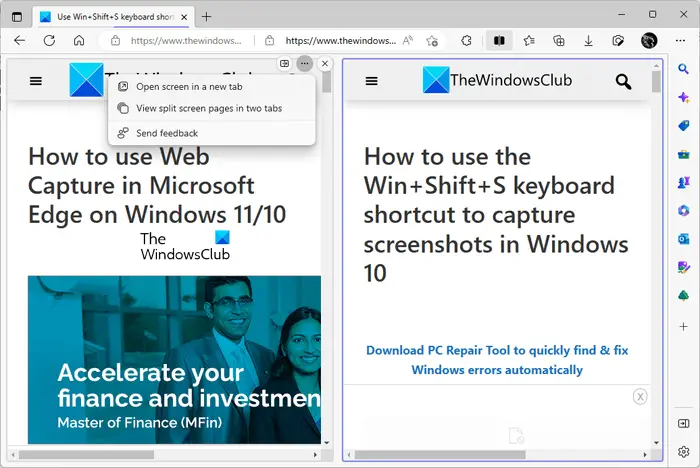
Når du holder musen over et delt vindu og klikker på de tre horisontale prikkene, vil Edge vise deg følgende to alternativer:
- Åpne skjermen i en ny fane
- Vis sider med delt skjerm i to faner
Hvis du velger det første alternativet, vil Edge åpne det delte vinduet i en ny fane uten å lukke fanen for delt skjerm. Hvis du velger det andre alternativet, vil Edge lukke den delte fanen og åpne begge de delte vinduene i to separate faner.
deaktivere kontoret 2016
Se alle åpne faner i Delt vindu
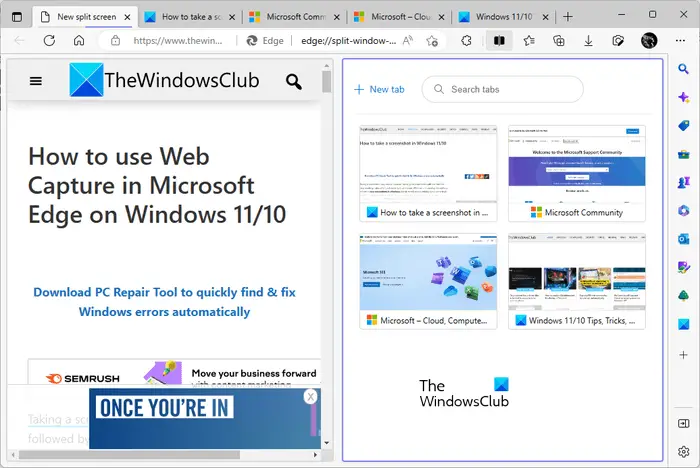
Du kan se alle åpne faner i Edge i det delte vinduet. For å gjøre det, klikk på Delt vindu-ikonet ved siden av adressefeltet i Edge. Etter det vil din nåværende fane bli delt inn i to seksjoner. Det høyre vinduet viser deg alle de åpne fanene. Du kan også bruke søkefunksjonen til å søke etter en bestemt fane. Når du klikker på en fane fra listen over åpne faner, vil Edge lukke denne fanen og åpne den i det delte vinduet.
Hvis du ser skjermbildet ovenfor, vil du legge merke til at det er en Ny fane lenken på det delte vinduet. Når du klikker på denne lenken, vil Edge åpne en ny fane i det delte vinduet. Nå kan du surfe på internett i dette nye delte vinduet.
Hvordan se to sider side ved side i Microsoft Edge?
Split Screen-funksjonen i Microsoft Edge hjelper brukere med å se to nettsider side ved side i den åpne fanen. Hvis du ikke finner denne funksjonen, må du aktivere den først. Du kan gjøre det ved å søke etter Microsoft Edge Split Screen i Edge Flags.
Hvordan åpner jeg to faner samtidig i Microsoft Edge?
Det er mange utvidelser tilgjengelig for Edge som vil hjelpe deg å åpne to eller flere faner samtidig. Google Chrome-utvidelser fungerer også i Edge. Google Chrome har bred utvidelsesstøtte. Derfor, hvis du bruker en utvidelse for å åpne flere koblinger samtidig i Chrome, kan du bruke den samme utvidelsen i Edge. Men før du installerer en utvidelse, sørg for å sjekke anmeldelser og vurderinger.
Jeg håper dette hjelper.
Les neste : Slik bruker du Microsoft Editor i Edge .















